일부 응용 프로그램에는 더 많은 대역폭이 필요한 반면 다른 응용 프로그램은 대역폭을 많이 사용하지 않고도 올바르게 작동할 수 있습니다. 따라서 여러 응용 프로그램을 사용할 때 적절한 대역폭 관리가 필요합니다. 네트워크 관리는 힘든 작업이므로 Killer Network Manager가 필요합니다.
이 모든 것을 말하면서도 이 Killer Network Manager가 무엇인지 궁금할 것입니다. 글쎄, 더 진행하기 전에 먼저 같은 것을 논의합시다.
킬러 네트워크 관리자는 무엇을 의미합니까?
간단히 말해 Killer Network Manager는 네트워크를 관리하고 모니터링하는 데 도움이 되는 특수 소프트웨어입니다. Killer Network 어댑터 사용자를 위한 Killer Networking 소프트웨어 제품군의 일부를 구성합니다.
이 소프트웨어를 사용하면 인터넷 대역폭을 제어하고 필요한 응용 프로그램에 더 많이 할당할 수 있습니다. 초고속 인터넷 더 잘 일하기 위해.
메모: Killer Networking은 Killer Network Manager를 Killer Control Center로 대체했습니다. 그러나 기본적인 소프트웨어 기능은 여전히 동일합니다.
이제 Killer Network Manager에 대해 알게 되었으므로 다운로드, 설치, 업데이트 및 다시 설치하는 방법을 알아보겠습니다.
Killer Network Manager 다운로드, 설치, 재설치 및 업데이트 방법
다음은 필요한 경우 Killer Network Manager 업데이트를 다운로드하고 설치하고 다시 설치하는 다양한 방법입니다.
1. 공식 웹사이트에서 Killer Network Manager를 다운로드하여 설치합니다.
공식 웹사이트에서 소프트웨어를 다운로드하면 컴퓨터에서 바이러스가 없고 안정적인 프로그램을 얻을 수 있습니다. 따라서 다음 단계에 따라 Killer Network Manager의 업데이트를 다운로드하고 정품 웹사이트에서 설치할 수 있습니다.
- Killer Network Manager의 웹사이트로 이동합니다.
- 페이지를 아래로 스크롤하여 찾기 보관된 다운로드.
- 선택하다 킬러 네트워크 관리자 보관된 다운로드에서 제품군.
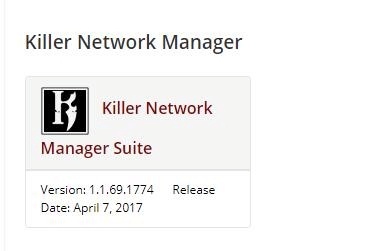
- 소프트웨어 설치 프로그램을 두 번 클릭하고 화면의 지시를 따르다 설치를 완료합니다.
- 설치가 완료된 후, PC를 다시 시작하십시오.
메모: 최신 제품군(예: Killer Control Center)을 다운로드하려면 다음으로 이동하십시오. 지원 페이지.
Killer Network Manager를 제거하고 다시 설치해야 하는 경우 수행 방법을 살펴보겠습니다.
또한 읽기: 신경망의 7가지 실제 응용
2. Killer Network Manager 제거 및 재설치
느린 인터넷과 같은 다양한 상황에서 Killer Network Manager를 제거해야 할 수도 있습니다. 이러한 상황이 발생하는 경우 소프트웨어를 제거하고 다시 설치하는 방법은 다음과 같습니다.
- 바로 가기를 사용하여 빠른 액세스 메뉴를 가져옵니다. 윈도우+X.
- 선택하다 앱 및 기능 화면의 메뉴에서
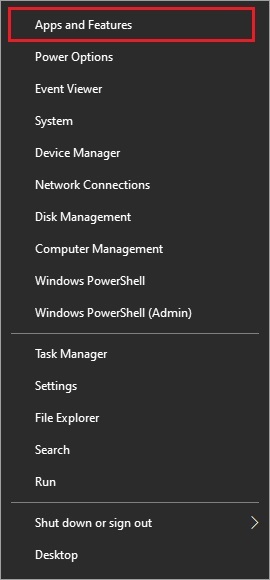
- 찾다 킬러 네트워크 관리자 응용 프로그램 목록에서 클릭하십시오.
- 이제 제거 버튼을 누르고 화면의 지시에 따라 제거를 완료하십시오.
- 제거가 완료된 후 이전에 공유된 단계에 따라 Killer Network Manager를 다운로드하고 설치할 수 있습니다.
또한 읽기: 2021년 최고의 애플리케이션 성능 모니터링 도구 13가지
3. 자동으로 Killer Network Manager 업데이트
Killer Network Manager를 다운로드하여 설치한 후에는 항상 업데이트 상태를 유지해야 합니다. 업데이트를 유지하면 응용 프로그램의 성능을 향상시키는 새롭고 유망한 기능이 제공됩니다.
Killer Network Manager를 업데이트하기 위해 번거로운 노력을 기울일 필요가 없습니다. 작업을 자동으로 완료하려면 Bit Driver Updater와 같은 특수 소프트웨어를 다운로드하기만 하면 됩니다.
Bit Driver Updater는 한 번의 클릭으로 신뢰할 수 있는 출처의 최신 드라이버를 제공하는 유명한 드라이버 업데이트 프로그램입니다.
다음은 이 소프트웨어를 사용하여 Killer Network Manager용 업데이트를 다운로드하고 설치하는 방법입니다.
- 다운로드 및 설치 비트 드라이버 업데이터 당신의 컴퓨터에.

- 소프트웨어 컴퓨터를 스캔 결함이 있거나 오래된 드라이버의 경우.
- 선택 모두 업데이트 드라이버를 수정하려면 자동으로 Killer Network Manager 업데이트를 다운로드하여 설치하십시오.
- 위의 과정이 완료된 후, 컴퓨터를 다시 시작.

또한 읽기: Windows 10, 8, 7에서 네트워크 어댑터 드라이버 업데이트 | 단계별로
Killer Network Manager 다운로드 및 업데이트
위에서 Killer Network Manager를 다운로드, 설치, 재설치 및 업데이트하는 방법을 배웠습니다. 인텔 공식 웹사이트에서 수동으로 또는 Bit Driver Updater를 통해 자동으로 업데이트를 다운로드하고 설치할 수 있습니다.
다음을 통해 업데이트를 자동으로 다운로드하고 설치하는 것이 좋습니다. 비트 드라이버 업데이터. 관련 문제를 수정하는 것과 함께 작업을 훨씬 더 간단하고 편리하게 수행할 수 있습니다.
더 유용한 기술 가이드를 보려면 블로그에 계속 연락하세요.